Kai pirmą kartą išpakavote savo naująjį televizorių ar streamerį, tikriausiai negalite laukti, kol pradėsite žiūrėti. Įspūdyje, kad jį perstumtumėte, tikimės, kad tiesiog spustelėjote „Sutinku“ visiems teisiniams „mumbo jumbo“ ekranams, atsiradusiems diegimo proceso metu.
Ar žinojote vieną iš dalykų, dėl kurių galbūt sutikote leisti savo televizoriui stebėti savo žiūrėjimo įpročius ir siųsti informaciją reklamuotojams ir kitoms trečiosioms šalims? Tas pats galimas ir jūsų transliacijos įrenginiui.
Vizio pastaruoju metu FTC užėmė 2, 2 milijono JAV dolerių baudą, nes ji tinkamai neatskleidė, kaip ji dalijasi savo stebėjimo informacija, ir ankstesniais metais „Samsung“ ir „LG“ abu susidūrė su panašiu patikrinimu. „Roku“, „Apple“, „Amazon“ ir „Google“ srautai dar nepadarė jokių didelių privatumo klaidų, tačiau jų politika paprastai yra mažiau pažeidžiama nei televizorių.
Kokius duomenis renkasi televizoriai ir srautai?
Informacija apie tai, ką žiūrite, kokias programas naudojate ir kita veikla „Smart TV“ ar „streamer“ yra naudinga reklamuotojams ir kitoms trečiosioms šalims, taip pat patiems gamintojams. Jie naudoja jį, kad taikytų reklamas ir, be kita ko, tiksliai nustatytų peržiūros pasiūlymus. Žinoma, panašūs naudojimo duomenys taip pat renkami telefonais, asmeniniais kompiuteriais ir kitais įrenginiais, taip pat daugeliu naudojamų programų ir lankomų tinklalapių.
Dabar, kai žinote, kad jūsų televizorius ar streamer gali sekti jus, galbūt norėsite grįžti ir išjungti šį stebėjimą. Štai kaip.
Sustabdykite televizorių nuo stebėjimo
„Samsung“
2016 m. Televizoriuose spustelėkite nuotolinio valdymo pulto mygtuką Pradėti, eikite į „ Nustatymai“ (įrankių piktograma), slinkite žemyn į „ Support“ (palaikymas), tada žemyn iki „ Terms & Policy“ . „Reklamos pagal interesus“ dalyje spustelėkite „Išjungti interaktyvias paslaugas“. Skiltyje „Informacijos paslaugų peržiūra“ spustelėkite „Sutinku“. Ir po skiltyje „Balso atpažinimo paslaugos“ spustelėkite „Išjungti papildomas balso atpažinimo paslaugų funkcijas“. Jei norite, taip pat galite nesutikti su dviem „Nuance Voice Recognition“ ir „Online Remote Management“.
Senesniuose „Samsung“ televizoriuose paspauskite nuotolinio valdymo pulto mygtuką (tik 2015 m. Modeliuose, tada viršutinėje piktogramų eilutėje pasirinkite „ Menu“ ), slinkite žemyn iki „ Smart Hub“, tada pasirinkite „ Terms & Policy“ . Išjunkite „SynchPlus ir rinkodarą“. Taip pat galite nesutikti su kitomis ten išvardytomis politikos sritimis, o jei jūsų televizoriuje yra jų, išjunkite balso atpažinimą ir nesutinkate su pirmiau aprašytu „Nuance“ privatumo pranešimu.
LG
2015 m., 2015 m. Ir 2016 m. LCD ir OLED televizoriai su žiniatinklio operacine sistema, spustelėkite nuotolinio valdymo pulto mygtuką „Nustatymai“ ( įrankių piktograma ), pasirinkite „ Visi nustatymai“, tada „ Bendra“ . Slinkite žemyn iki „ About This TV“ ir pasirinkite „ User Agreements“ . Čia galite išvalyti viską, ką norite, tačiau tie, kurie pažymėti „Informacijos peržiūra“, „Asmeninė reklama“ ir „Balso informacija“, yra tie, kurie jums seka.
Senesnėse „LG“ televizoriuose spustelėkite nuotolinio valdymo pulto mygtuką „Home“ arba „Menu“, pereikite žemyn „ Option“ ir išjunkite „ Live Plus“ .
Vizio
Naujausiems televizoriams, ty 2016 E, M ir P serijoms, naudojančioms „Vizio“ „SmartCast“ sistemą vietoj tradicinio „Smart TV“ meniu, stebėjimas neįjungtas. Senesnėse „Vizio Smart“ televizoriuose, parduodamuose iki 2011 m., Bendrovė teigia, kad stebėjimas jau buvo išjungtas.
Vizio sumaniems televizoriams, parduodamiems nuo 2011 iki 2015 m., Taip pat 2016 m. D serijai, turite tai padaryti rankiniu būdu. Spustelėkite nuotolinio valdymo pulto mygtuką, kad atidarytumėte nustatymus, pasirinkite Sistema, po to - iš naujo ir administratoriaus . Tada slinkite žemyn į „ Smart Interactivity“ (žr. Nuotrauką viršuje) ir perjunkite jį į „Išjungta“.
„Sony“
2015 ir 2016 m. Televizoriams, naudojantiems „Google“ „Android“ TV operacinę sistemą (aukščiau), paspauskite nuotolinio valdymo pulto mygtuką Pradėti, pereikite prie apatinės eilutės, kad pasirinktumėte nustatymus, slinkite dešinėn viršutinėje „TV“ eilutėje ir pasirinkite Apie, tada pasirinkite „ Skelbimai“ . Atsidariusiame langelyje spustelėkite „Atsisakyti skelbimų individualizavimo“ ir „Gerai“. Turėkite omenyje, kad vis dar taikoma „Google“ privatumo politika.
Senesniems „Sony“ televizoriams neradome jokio nustatymo, kuris taikomas privatumui. Mes susisiekėme su „Sony“, kad sužinotume, ar šie televizoriai renka informaciją, ir atnaujins šį skyrių, kai išgirsime atgal.
Roku televizoriai
Televizoriuose, kuriuose naudojama „Roku“ operacinė sistema, parduodama „TCL“, „Sharp“, „Hisense“, „Hitachi“, „Insignia“ ir kt., Paspauskite nuotolinio valdymo pulto mygtuką Pradėti, pereikite prie „ Settings“, pasirinkite „ System“ ir „ Privacy“ . Iš ten pažymėkite langelį, kuriame nurodoma „Riboti skelbimų stebėjimą“.
Taip pat sustabdykite transliacijos įrenginius
Roku dėžės ir lazdos
„Roku“ privatumo politika yra vienoda visuose jo įrenginiuose, ji naudoja tą patį skelbimų stebėjimą savo lazdose ir dėžėse, kaip aprašyta televizoriaus skyriuje. Jei norite išjungti, vadovaukitės šiomis instrukcijomis.
„Apple TV“
Naujajame „Apple TV“ (išleistas 2015 m.) Eikite į „Settings“ ( įrankių programos piktogramą ), slinkite žemyn iki „ Privatumo“, pasirinkite „ Riboti skelbimų stebėjimą“ ir įjunkite. Privatumo puslapyje taip pat galite pasirinkti neleisti bendrinti diagnostikos ir naudojimo duomenų su „Apple“ ar trečiosiomis šalimis, išjungti vietos nustatymo paslaugas ir pamatyti, kurios programos prašė prieigos prie „HomeKit“ arba „Photos“ programų.
Senajame „Apple“ televizoriuje pasirinkite Nustatymai ( įrankių programos piktograma ), tada „ General“ ir pakeiskite „ Send Data“ į „Apple“ į „No.
„Google Chromecast“
„Chromecast“ ir „Chromecast Ultra“ naudojimo duomenų rinkinį ir avarijų ataskaitas galite išjungti naudodami telefono arba planšetinio kompiuterio „ Home“ programą . Atidarykite programą ir pasirinkite piktogramą „Menu“ (trys eilutės viršutiniame kairiajame kampe), pasirinkite „ Devices“ (įrenginiai), ieškokite „Chromecast“ įrenginio, kurį norite valdyti, ir paspauskite tris taškus viršutiniame kairiajame jos plytelės kampe, pasirinkite „ Settings“ ir panaikinkite žymės langelį šalia „Siųsti„ Chromecast “įrenginio naudojimo duomenis ir avarijų ataskaitas„ Google “.
„Amazon Fire TV“
Jei norite išjungti skelbimų stebėjimą bet kuriame „Amazon Fire TV“ laukelyje arba laikytis naujos vartotojo sąsajos (aukščiau), spustelėkite nuotolinio valdymo pulto mygtuką Pradėti, pereikite prie nustatymų, pasirinkite Nuostatos, slinkite žemyn, kad pasirinktumėte reklamos ID ir išjungtumėte interesus. Skelbimai. Gaisrinės televizijos įrenginius taip pat reglamentuoja „Amazon“ įrenginio naudojimo sąlygos ir bendras privatumo pranešimas.
„Fire TV“ įrenginiuose su senąja sąsaja spustelėkite nuotolinio valdymo pulto mygtuką Pradėti, pereikite prie nustatymų, pasirinkite Sistema, slinkite žemyn, kad pasirinktumėte reklamos ID ir išjungtumėte interesais pagrįstus skelbimus.
„Nvidia“ skydas („Android TV“)
Jei norite išjungti „Nvidia Shield“ programų naudojimo ir dažnio rinkinį, eikite į „ Settings“ (įrankių piktograma), pasirinkite „ About“ ( žinynas ) , slinkite žemyn, kad „ Help NVIDIA“ būtų patobulinta „SHIELD“ patirtis ir pasirinkite „No.
Atminkite, kad šie jūsų „Smart TV“ arba srautinio transliavimo įrenginio ekranai gali skirtis, o jei nerasite savo rinkinio privatumo ekrano, pabandykite atnaujinti savo programinę įrangą į naujausią versiją. Jei tai neveikia, žemiau pateikite komentarų skiltyje eilutę.
Taip pat verta paminėti, kad kai kuri informacija, neįtraukta į opt-out parinktis, iš televizorių ir transliacijų vis tiek gali būti siunčiama gamintojui. Vienintelis būdas būti visiškai tikri, kad jūsų prietaisas to nepadarys, yra visiškai atjungti nuo interneto.
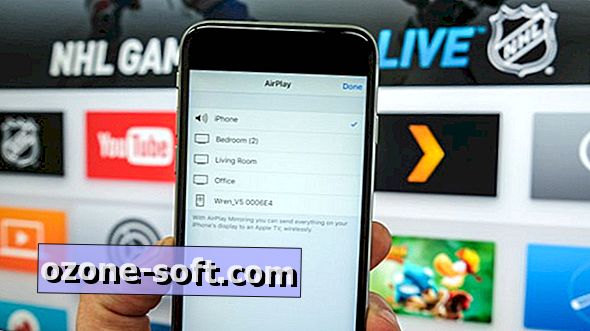











Palikite Komentarą